Visão geral do TolAnalyst
O TolAnalyst™ é uma ferramenta de análise de tolerância usada para estudar os efeitos que as tolerâncias e os métodos de montagem têm sobre o empilhamento dimensional entre dois recursos de uma montagem. O resultado de cada estudo é um empilhamento de tolerâncisa mínima e máxima, uma pilha de tolerância com o método da soma do quadrado das raízes (RSS) e uma lista de recursos e tolerâncias contribuintes.
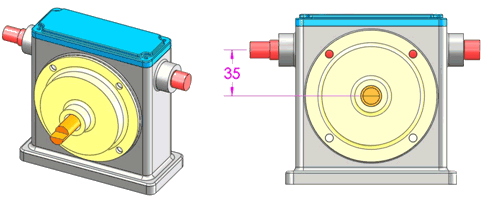
 Para definir as cores das dimensões do TolAnalyst, clique em Opções
Para definir as cores das dimensões do TolAnalyst, clique em Opções  , Opções do sistema, Cores. Em Configuração de esquemas de cores, selecione Anotações, Dimensão TolAnalyst.
, Opções do sistema, Cores. Em Configuração de esquemas de cores, selecione Anotações, Dimensão TolAnalyst.
Estudo do TolAnalyst
O TolAnalyst executa uma análise de tolerância, chamada de estudo, que é com um procedimento de quatro etapas:
Medida. Estabelecer a medida, que é a distância linear entre dois recursos do DimXpert.
Seqüência de montagem. Selecionar o grupo de peças para estabelecer uma cadeia de tolerância entre os dois recursos de medida. As peças selecionadas formam a "montagem simplificada".
Restrições de montagem. Definir como cada peça é colocada ou restrita na montagem simplificada.
Resultados da análise. Avaliar e revisar os empilhamentos de tolerância mínima e máxima de pior cenário.
Para criar um estudo do TolAnalyst:
Use o DimXpert para peças a fim de adicionar tolerâncias e dimensões às peças de uma montagem.
Abra a montagem.
Na barra de ferramentas do DimXpert, clique em Estudo do TolAnalyst  ou em Ferramentas, DimXpert, Estudo do TolAnalyst.
ou em Ferramentas, DimXpert, Estudo do TolAnalyst.
O primeiro dos quatro PropertyManagers é aberto.
 Para salvar o estudo do TolAnalyst a qualquer momento e sair, clique em
Para salvar o estudo do TolAnalyst a qualquer momento e sair, clique em  em qualquer um dos PropertyManagers do TolAnalyst. Edite o estudo para retomar os dados salvos e continuar a análise.
em qualquer um dos PropertyManagers do TolAnalyst. Edite o estudo para retomar os dados salvos e continuar a análise.
Execute o processo de quatro etapas.
Para editar um estudo do TolAnalyst:
Abra a montagem que contém o estudo.
No DimXpertManager, clique com o botão direito do mouse no estudo e selecione Editar recurso.
 Para copiar um estudo, no DimXpertManager, clique com o botão direito no estudo e selecione Adicionar uma cópia.
Para copiar um estudo, no DimXpertManager, clique com o botão direito no estudo e selecione Adicionar uma cópia.